當前位置:首頁 > 幫助中心 > 聯想電腦開不了機如何u盤啟動裝系統
聯想電腦開不了機如何u盤啟動裝系統
聯想電腦開不了機如何u盤啟動裝系統?遇到開不了機的問題, 很多朋友都是第一時間嘗試反復開機,如果有代碼出現的話,就可以查詢情況,找到故障所在并解決。但是如果一直沒有反應,估計問題就到了,或許就要考慮去重裝系統了。下面就來說說聯想電腦開不了機如何u盤啟動裝系統吧。

鏡像版本: Windows 7企業版
工具軟件:大白菜u盤啟動盤制作工具(點擊紅字下載)
二、系統u盤安裝準備
1、提前備份U盤數據:制作U盤啟動盤時,U盤上的所有數據會被完全清空,因此在開始之前,務必確保U盤中沒有重要文件。如果U盤內有需要保存的資料,記得提前備份。
2、提前準備驅動程序:為了確保系統安裝后硬件能夠正常工作,建議在制作啟動盤時,將必要的驅動程序一并保存到U盤中。尤其是對于一些特殊硬件,系統可能無法自動識別其驅動。
3、從可靠來源下載系統鏡像文件:為保證系統安裝的穩定性與安全性,建議從可信的來源下載操作系統鏡像文件。選擇正規且安全的下載平臺,如“MSDN我告訴你”網站,這類網站提供正版且無病毒的Windows系統鏡像。
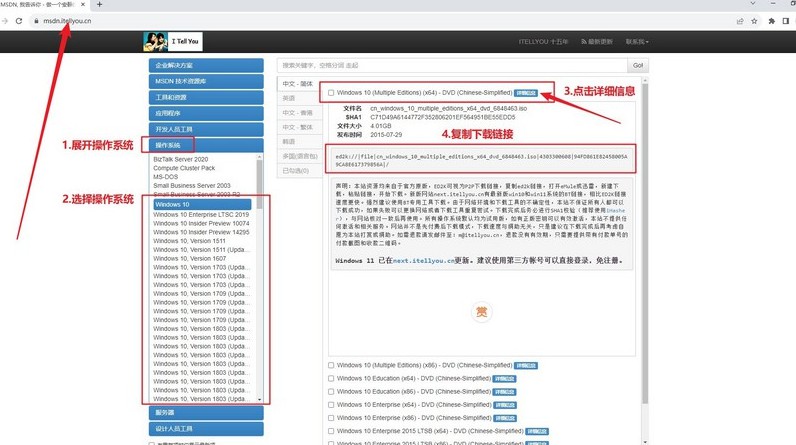
三、系統u盤安裝步驟
步驟一:制作U盤啟動盤
1、準備工作:找到一個容量至少為8GB的U盤,并訪問大白菜官方網站下載啟動盤制作工具。
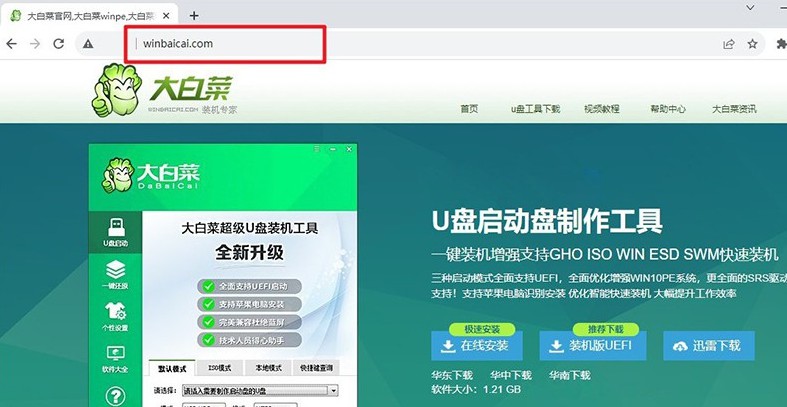
2、制作啟動盤:下載完成后,將文件解壓至桌面。將U盤插入電腦并識別后,啟動工具,根據提示選擇相關設置,一般默認即可,最后點擊“制作U盤啟動盤”按鈕,等待完成。
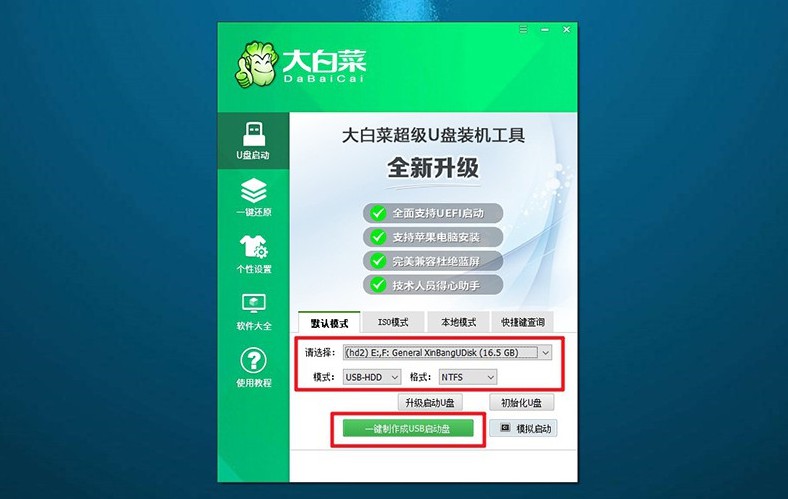
步驟二:設置電腦從U盤啟動
1、查找快捷鍵:不同品牌和型號的電腦對應的u盤啟動快捷鍵不同,可以通過大白菜官網查詢具體型號的按鍵。
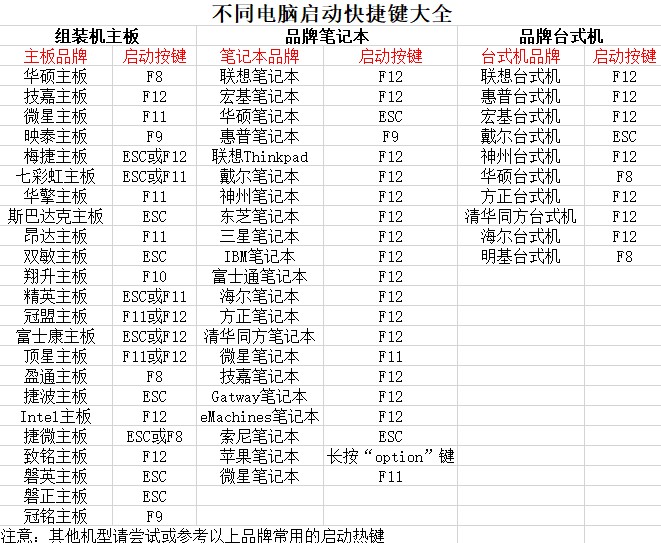
2、啟動電腦并選擇U盤:將制作好的U盤插入電腦后重啟,在電腦開機時快速按下啟動快捷鍵。進入啟動選項菜單后,選擇U盤作為啟動設備并按回車確認。
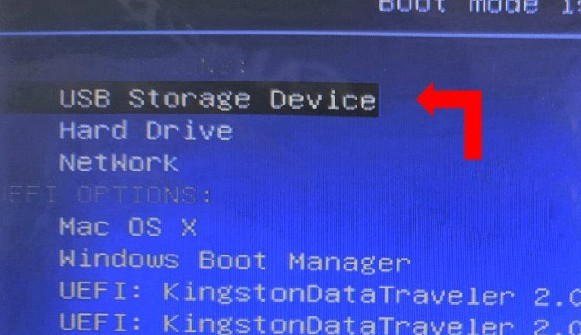
3、進入大白菜啟動界面:成功啟動后,屏幕將顯示大白菜的WinPE主菜單,選擇第一個選項并按回車鍵繼續。
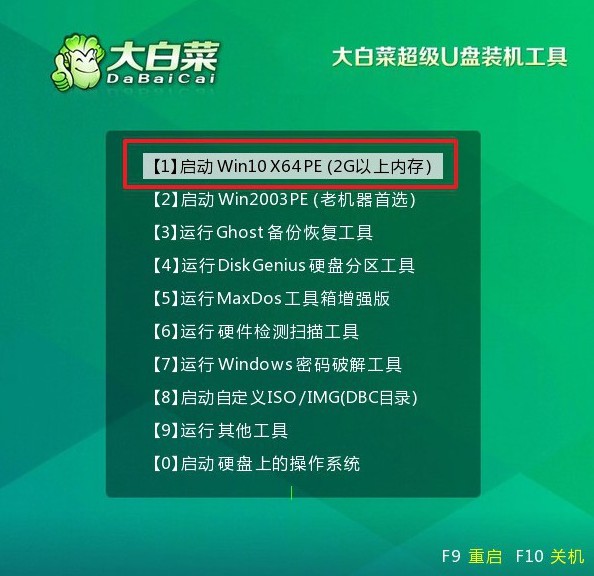
步驟三:通過U盤安裝系統
1、運行系統安裝工具:當進入WinPE桌面時,啟動“一鍵裝機”工具。在工具界面中加載你準備好的操作系統鏡像文件,選擇安裝到C盤。
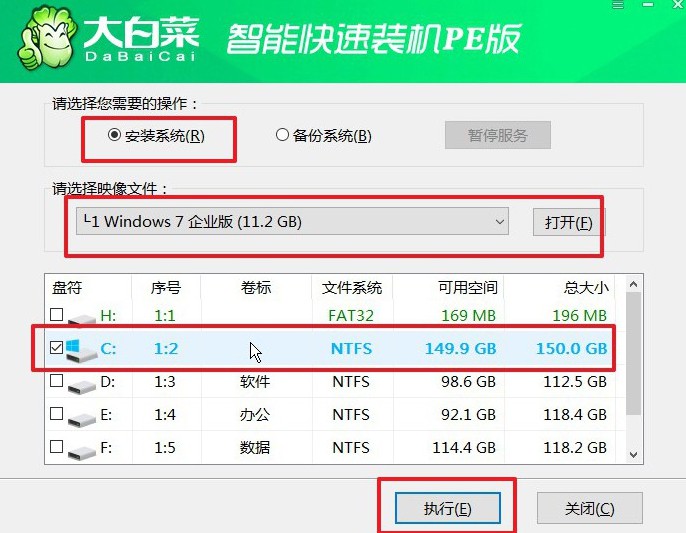
2、確認并開始安裝:安裝前會彈出確認窗口,通常無需修改設置,直接點擊“是”即可啟動安裝過程。
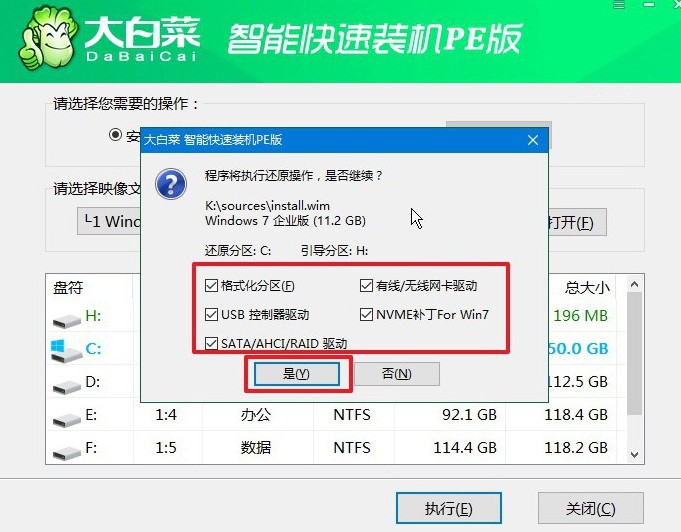
3、重啟并拔出U盤:系統會提示是否需要重啟,確認重啟選項。在系統第一次重啟時,務必及時拔出U盤,以避免再次進入WinPE界面。
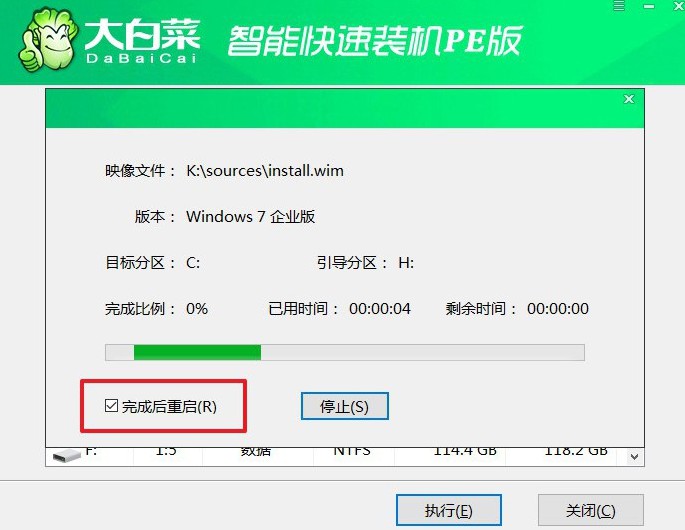
4、完成系統安裝:系統將自動完成多次重啟和剩余安裝流程。最終,Windows系統會進入全新桌面,安裝完成后你可以開始正常使用。

通過這些步驟,你就可以知道聯想電腦開不了機如何u盤啟動裝系統了。作為經常使用電腦的人,掌握如何為電腦安裝系統,可以說是必備的技能之一。希望本文的內容能夠幫助你順利完成系統重裝,恢復電腦最佳狀態,保持流暢操作。

